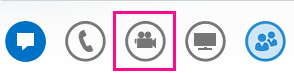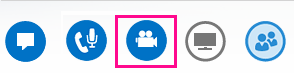Najboljše rezultate med videoklicem v programu Lync dosežete tako, da nastavite kamero in jo pred uporabo preskusite. Za videoklic ali skupno rabo videa v srečanju potrebujete kamero, ne potrebujete pa je za sprejemanje videoklica ali ogled videov drugih oseb.
Nastavitev videa v programu Lync
-
V glavnem oknu programa Lync se premaknite v razdelek Možnosti

-
Če imate več kamer in želite preklapljati med njimi, izberite želeno kamero na spustnem seznamu.
-
Če želite dodatne nastavitve, na primer barvno ravnovesje, kontrast, svetlost ter črno-beli način, kliknite gumb Nastavitve spletne kamere.
-
Ko končate, kliknite gumb V redu.
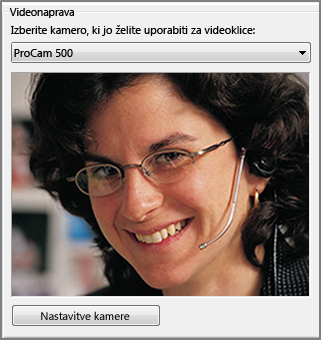
Odpravljanje težav z videom programa Lync
Če Lync ne zazna kamere ali če ne vidite videa, preverite to:

-
Preverite, ali je kamera povezana in sledite navodilom, ki so bila priložena kameri, da jo namestite.
-
Preverite, ali kamero uporablja drug program v računalniku. Če je tako, zaprite program in poskusite znova.
-
Če imate vgrajeno kamero, vendar je Lync ne zazna, preverite, ali je morda onemogočena v računalniku. Za pomoč se obrnite na tehnično podporo ali odprite pogovorno Upravitelj naprav sistema Windows in preverite stanje kamere.
-
Kliknite Start in vnesite Upravitelj naprav v razdelek Iskanje programov in datotek.
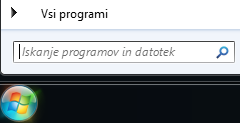
-
V rezultatih iskanja kliknite Upravitelj naprav.
-
V razdelku Naprave za zajem slik z desno tipko miške kliknite možnost Vdelana kamera in kliknite Omogoči.
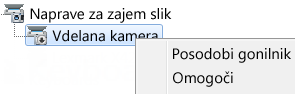
Pomembno: Nastavitve vašega računalnika so lahko drugačne od nastavitev, prikazanih zgoraj. Če ne veste, kako omogočiti kamero, se obrnite na tehnično podporo.
Kako vem, ali dajem video v skupno rabo?
Ko opravite videoklic, Lync vaš video samodejno prikaže v oknu. Če pa se pridružite srečanju v programu Lync, videa ne daste samodejno v skupno rabo. Pokazati morate na ikono kamere in klikniti Začni video.
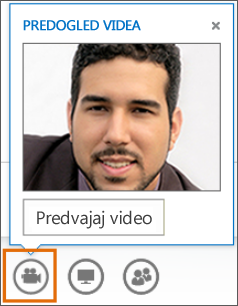
Preverite ikone na dnu zaslona, da si ogledate stanje videa:
|
Ko videa ne predvajate, je ikona kamere zatemnjena. |
|
|
Ko video predvajate, se ikona kamere osvetli. |
|
|
Ko začasno zaustavite predvajanje videa, se prek ikone kamere prikaže rdeča poševna črta. |
|
Če želite več informacij, glejte Uporaba videoposnetka v Srečanju Lync.